干货分享-claim code combinability 在亚马逊中教你如何使用三种优惠码
作者:admin 发表时间:2020-12-26 浏览:55 海淘动态
一、Claim Code(优惠码)先来看Claim Code。(1)Claim Code:后面的复选框需要勾选上,这样,顾客在结账时就需要输入优惠码才能享受促销优惠。 (2)One redemption per customer:表示一个买家是否只能使用一次优惠码。后面勾选上,即表示一个买家只可购买一单促销。但是要记住,如果不想亏得血本无归,仅仅只勾选这里是不够的!(3)Claim Code:这个即为买家购买时需要输入的优惠码,你可以自己设定,也可以随机设定。(4)Claim Code Combinability:优惠码类型,用来区分促销的优先级、排他性等。当多个不同的促销活动同时进行时,您可以通过创建不同的优惠码来指定组合逻辑。优惠码类型共有3种:A:Preferential:优先使用型优惠码。表示同一笔订单中,买家最多只能使用一个Preferential优惠码,但它可以和Unrestricted无限制型优惠码同时使用。同一笔订单中,买家若符合多个优先型优惠码,系统将自动选择一个最佳折扣。B:Unrestricted:无限制型优惠码。表示同一笔订单中,买家可以同时使用多个无限制型折扣码。C:Exclusive:排他型优惠码,也叫独用型优惠码,若勾选了它,则表示买家购买时不可与任何优先型或无限制型优惠码搭配使用。这也是新手卖家做促销时,为避免出错,最常被建议选用的一种优惠码类型。二、Money Off设置?1、Money Off设置页面Money off是亚马逊免费促销(Promotion)方式中的一种,即上文说的满减及折扣活动,也就是我们平时常常遇到的类似满多少减多少的常规促销方式。设置Money Off时,先进入卖家后台。美国站点,在advertising下拉菜单中选择Promotion,进入下图。而英国站点,则是在inventory下拉菜单中选择Manage Promotion进入。由上图我们可以看到,Money Off促销规则设置共分为三个步骤,STEP1为促销方式(Conditions)的设置,根据你的实际促销活动来填写;Step2是活动时间(Scheduling)的设置;Step3是一些附加选项(Additional Options)的设置。接下来我们分别来看看每一步是如何设置的。2、Step1:Conditions设置这里主要需要填写Buyer purchases、Purchased Items、Buyer gets、Applies to以及Advanced Options五项内容。下面依次来看如何填写。(1)Buyer purchases这个下拉菜单里有三种选项,可以根据实际的促销活动进行选择,具体见下文说明。但需要提醒卖家的是,在设置promotion时,必须要记得Step1(Conditions)的第一选项Buyer purchases,它决定着整个Step 1 promotion的设定,填写的优先顺序是要从上到下,因为上层的设置都会影响到下方的选项。A:At least this quantity of items(至少购物X样商品):表示此促销方案只有在顾客购买X样商品时方适用,后面的框内您必须填入数字。B:At least amount (in $)(至少X金额):表示此促销方案只有在顾客购买至少X金额的商品时方适用,即买家最少要花费X费用才能享受此促销活动。C:For every quantity of items purchased(每X样商品): 表示买家一次购买多少个商品就可以有优惠。假如设定一次购买5个某商品有优惠,那一次购买5个该商品的买家就会有优惠。(2)Purchased Items卖家在这选择哪些产品才享有Promotion,就是选择要参与促销的产品。当你只想对在售商品中的部分商品做促销的话,是需要先创建产品列表,以便系统可以识别出来是哪一些产品包含在促销的内容里面。那系统如何找到这些商品呢,你可以通过给系统提供SKU列表、ASIN列表、品牌名称等,也就是说,你可以从不同的角度出发来创建你想做促销的产品列表。(3)Buyer gets对买家的优惠,也是促销的点之所在。这里也同样可以有2个选择: A:Percent off:打折,即享受多少折的折扣优惠。比如,如果你想打九折,后面框内就填上数字10,想打95折,后面框内填上5。B:Amount off(in$):减免,即买家可以享受减免多少金额的优惠。(4)Applies to哪些产品可以有这个Promotion,同样有2个选项:A:purchased items(购买的商品)。一般默认的就是该选项。但如果你在Buyer purchases选项中选择了For every quantity of items purchased,此时选择该选项时,需要填写如下信息:B:qualifying Item(指定的商品)。如果选择了这个选项,点击select an asin,表示当买家购买了某个选定的产品后才能享受优惠。(5)Advanced Options高级设置。在这里可以根据自己的需要,添加多个促销的区间。比如满50减5元,满100减15元等。3、Step2:Scheduling设置这个比较简单,就是促销的起止时间。如下图。这里需要注意的一点就是,促销活动创建之后4小时才会生效。此外,这个时间是美国的时间,也就是说要到美国的这个时间才会生效。当然,你可以到管理促销去查看目前这个促销是pengding还是active状态。(1)Start Date:开始时间(2)End Date:结束时间(3)Internal Description:促销识别名称,用来区分促销活动(4)Tracking ID:促销追踪编码。这个不会显示给买家,仅供卖家内部使用。4、Step3:Additional Options设置这个附加选项部分主要用来完善我们的促销活动。1)Claim Code:促销优惠码。主要是用来限制买家使用以取得优惠。勾选后,买家在结账时需要输入优惠码才能享受促销优惠。点开进行设置A:one redemption per customer:勾选后表示每位买家只能使用一次优惠码。B:Claim Code:可以自己输入,或者系统生成。C:Claim Code Combinability:优惠码类型。有三个选项,分别是preferential(优先使用)、Unrestricted(无限制)及Exclusive(排他性)。建议新手卖家还是选择系统默认的Exclusive,意思就是卖家使用了这个优惠码后就不能享受其他的促销活动了。(2)Customize messaging:卖家自定义信息。创建给买家的信息,并设置展示的先后顺序。需要设置的内容主要包括以下几项:1):Checkout display text:结算时显示的文字。2):short display text:短显示文本。搜索页面时显示的信息。3):Detail page display text:产品详情页面显示文本。勾选后,产品详情页里会显示促销信息,否则不显示。如果不勾选的话那么每位到你店里的访客都能享受优惠。这点需要注意,这里一般适合清理库存时使用。4)Purchased Items display text:需购买商品显示文本。即显示需要买家购买的商品信息5)Detail page display text(详情页面显示出的促销信息):有2个选项:A:Standard text(标准文本):系统自己推荐的促销文本信息B:Customized text(自定义文本):自己编辑促销信息6)Display precedence(此促销的优先级):数字越小,此促销越优先生效。适用于同时有多个促销活动进行活动排序时。5、预览并提交在设置好以上促销的所有信息后,在促销活动页面的最下方有一个Review,点击查看,对所创建的促销活动有一个整理的预览检查,确认无误后,点击Submit。此时,就完成了促销活动的创建。三、管理促销码进入Promotion页面后,点击Manage Promotions,在Search处可查看所有促销,点击Active查看正在进行的促销,也可点击Pending查看尚未开始的促销活动,找到你刚刚设置的促销活动,点击促销活动名称,进入促销详情页。在促销详情页面,可以看到Manage claim code(管理促销码)按钮,如下图。点击Manage claim code进入以下页面(见下图),在Group Name中输入便于自己识别的名称,在Quantity中,输入你计划送出用来做测评的产品数量,然后,点击Create按钮。到此时,页面下边会出现你刚刚设置的Claim Code Group,点击右边的Download下载。下载的文件里面就是对应于刚刚设置的数量的一个长串促销码。此时的促销码,是一次性促销码了,不用再担心被分享出去重复使用而造成额外的损失了。关于促销码设置你也回了没,不要到时设置亏到破产!更多干货请联系:Max_MaQQ交流群 :515046551QQ:211690867欢迎指点谢谢
上一页:
如何提高亚马逊的转化率?
部分图片内容来自于网友投稿














0/300
微博发布